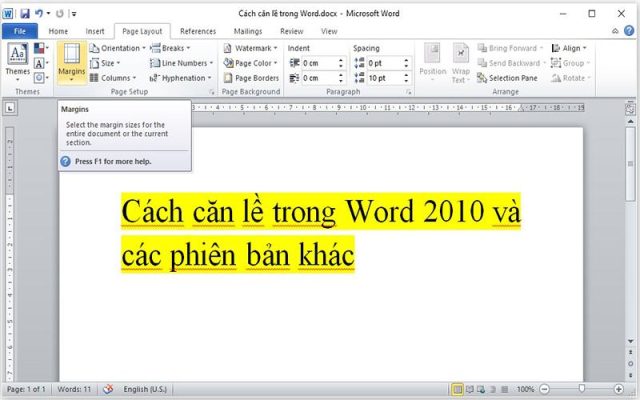Tổng hợp các cách làm mục lục trong word 2010, 2007, 2013, 2016, 2019, 2003 tự động đơn giản và nhanh nhất. Cách tạo mục lục tự động trong word 2010 sẽ giúp bạn có một mục lục đơn giản trong các bài luận án, văn bản …
Tạo mục lục tự động trên word giúp bạn tiết kiệm thời gian trong công việc giúp văn bản dễ hiểu và được chia ra theo mục lục, cấp bậc

Ngay bây giờ grouptinhoc sẽ cùng các bạn học ngay các cách làm mục lục tự động trong word 2010 và các phiên bản word khác nhé.
Cách làm mục lục trong word 2010
Chia sẻ cách làm mục lục trong word 2010 tự động đơn giản nhanh nhất cho bạn để giảm bớt quá trình làm thủ công nhé để thao tác nhanh hơn trong word và trình bày văn bản của các bạn hoàn chỉnh và đẹp mắt hơn
Bước 1: Để tạo được mục lục tự động trước hết cách bạn phải có dữ liệu về bài viết. Ví dụ như của mình là:
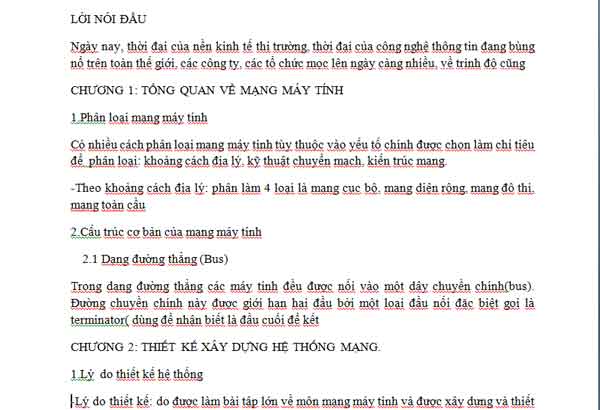
Bước 2: Như mình muốn tạo mục lục cho trang trên thì mình làm như sau:
Lời mở đầu bạn chỉ cần quét chuột như hình . Sau đó chọn References->Add Text-> Level 1
Với mục tiếp theo bạn làm tương tự như phần lời mở đầu.
Lưu ý khi tạo mục lục tự động:
Bạn làm tương tự như phần lời mở đầu nhưng chỉ thay đổi các level là được
- Cứ theo thứ tự mà làm ví dụ như nhưng mục lớn thì bạn chọn level 1 nhé
- Còn các mục nhỏ hơn bạn chọn level 2.
- Nhỏ hơn nữa thì bạn chọn level 3
Ví dụ về bài trên của mình như sau:
- Lời nói đầu: Level 1.
- Chương 1: Tổng quan về mạng máy tính : Level 1.
- 1.Phân loại mạng máy tính : Level 2.
- 2.Cấu trúc cơ bản mạng máy tính: Level 2.
- 2.1. Dạng đường thẳng (Bus): Level 3
Các bạn cứ làm như vậy với các chương còn lại nhé cho đến bao giờ xong hết thì thôi.
Bước 3: Chọn References-> Table of Contents. Trong Table of Contents nó có các kiểu mục lục tự động bạn chỉ cần chọn 1 cái bạn thích là được.
Với ví dụ trên của mình mình thu được như sau
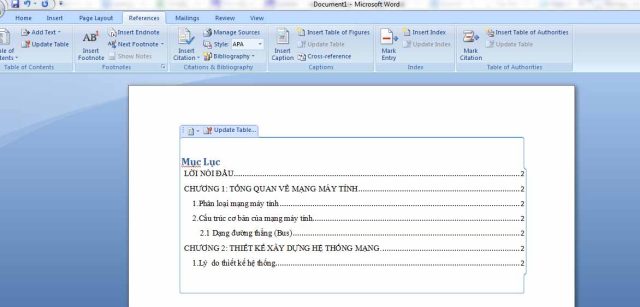
Tạo mục lục tự động thật dễ phải không các bạn . Chỉ cần theo các bước cơ bản dưới đây bạn sẽ có ngay cho mình một mục lục tự động nhanh và đơn giản nhất.
Video tạo mục lục tự động trong word 2010
Bạn nào ngại đọc có thể tham khảo video sau nhé về cách tạo mục lục tự động trong word 2010, 2013, 2007
Lỗi tạo mục lục tự động trong word 2010
Hướng dẫn các bạn cách để sửa lỗi bị lẫn cả nội dung trong mục lục tự động, thêm các đề mục khác vào mục lục tự động trong office 2010 word 2010
Như vậy trên đây là các bước tạo mục lục tự động trong word đơn giản nhất với các phiên bản word 2010, 2007, 2003, 2017, 2019 … các mục lục nhanh chóng nhất.
Hãy cùng group tin học cập nhật cách làm mục lục tự động trong word 2010, 2007 các mẫu mục lục nhanh nhất. Hi vọng bạn có thể áp dụng vào việc tạo mục lục tự động thành công trên tập tài liệu của mình.